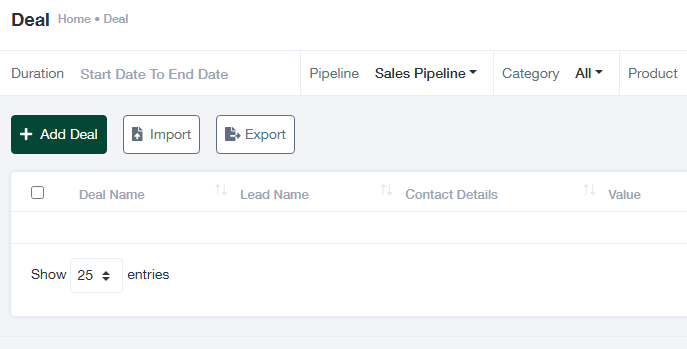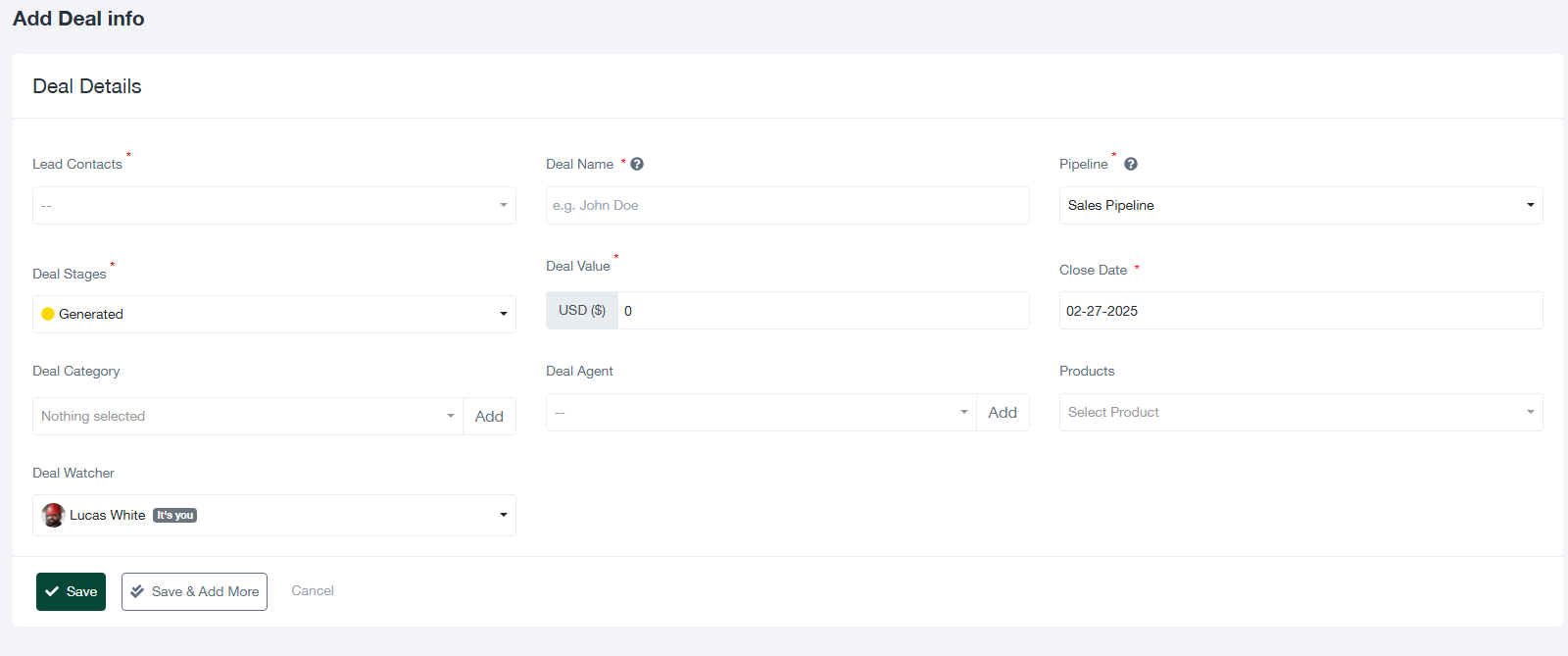Création et gestion d'accords
1. Vue d'ensemble de l'écran des transactions
Caractéristiques principales
- Ajouter un bouton d'offre :
- Cliquez sur le bouton vert + Ajouter une offre pour créer une nouvelle affaire.
- Ouvre un formulaire détaillé pour la saisie des informations relatives à l'opération.
- Boutons d'importation/exportation :
- Importation : Télécharger les données d'une transaction externe dans un format pris en charge (par exemple, CSV).
- Exporter : Télécharger les données des transactions pour les analyser ou les partager avec d'autres personnes.
- Tableau des accords :
- Affiche une liste d'affaires existantes avec des colonnes triables, y compris :
-
- Nom de l'opération
- Nom du responsable
- Coordonnées
- Valeur
- Date de clôture
- Prochain suivi
- Agent d'affaires
- Offre Watcher
- Stade
-
- Affiche une liste d'affaires existantes avec des colonnes triables, y compris :
2. Ajout d'une nouvelle donne
Cliquez sur le bouton + Ajouter une offre pour ouvrir le formulaire "Add Deal Info". Ce formulaire comprend les champs suivants :
Formulaire de détails de l'offre
- Champs obligatoires (marqués d'un *) :
- Contacts principaux : Sélectionnez la piste associée à l'opération.
- Nom de l'opération : Donnez un nom à l'opération.
- Pipeline : Choisissez un pipeline de vente (par exemple, Sales Pipeline).
- Les étapes de l'accord : Indiquez le stade actuel de l'opération (par exemple, Généré).
- Valeur de l'offre : Saisissez la valeur estimée de l'opération.
- Date de clôture : Fixer la date de clôture prévue.
- Champs facultatifs :
- Catégorie d'offre : Catégoriser l'opération pour un meilleur suivi.
- Agent d'affaires : Désigner un agent spécifique responsable de l'opération.
- Observatoire des bonnes affaires : Indiquez les utilisateurs qui doivent suivre l'évolution des transactions.
- Produits : Sélectionnez les produits associés à l'offre.
- Actions :
- Économiser : Enregistrez l'offre et revenez à l'écran Offres.
- Économisez et ajoutez plus : Sauvegarder l'offre en cours et ouvrir un nouveau formulaire pour ajouter une autre offre.
- Annuler : Quitter le formulaire sans enregistrer.
3. Gestion des contrats existants
Trier et filtrer
Cliquez sur les en-têtes de colonne pour trier les données par nom de transaction, valeur, date de clôture, etc. Utilisez la recherche et les filtres pour réduire les résultats.
Actions en bloc
Sélectionnez plusieurs offres à l'aide des cases à cocher du tableau. Effectuer des actions en masse telles que l'exportation des affaires sélectionnées.
Édition des offres
La colonne "Action" du tableau permet d'afficher ou de modifier les détails d'une opération individuelle.
4. Opérations d'importation et d'exportation
Opérations d'importation
- Cliquez sur le bouton Importation bouton.
- Sélectionnez un fichier dans le format pris en charge (par exemple, CSV).
- Mettre en correspondance les colonnes du fichier téléchargé avec les champs du système.
- Confirmez l'importation pour ajouter des affaires au système.
Contrats d'exportation
- Cliquez sur le bouton Exportation bouton.
- Choisissez le format souhaité pour l'exportation (par exemple, CSV, Excel).
- Téléchargez le fichier exporté sur votre système.
5. Conseils pour une gestion efficace des accords
- Veillez à ce que tous les champs obligatoires soient remplis lorsque vous ajoutez des offres afin d'éviter les erreurs de validation.
- Utiliser le Pipeline et Étapes de l'accord pour suivre les contrats tout au long de leur cycle de vie.
- Exporter régulièrement les transactions à des fins de sauvegarde et d'analyse.
- Garder le Date de clôture mis à jour pour donner la priorité aux transactions en cours d'achèvement.